手把手教你快速备份和恢复 MySQL 数据
本文为您从零开始介绍如何通过 NineData 的备份恢复功能,备份 MySQL 数据库、查询备份集,以及将备份集恢复到另外一个 MySQL 数据库。
请选择您的场景,以跳转到适合您的操作步骤
步骤一:注册 NineData 账号
打开 NineData 注册页面。
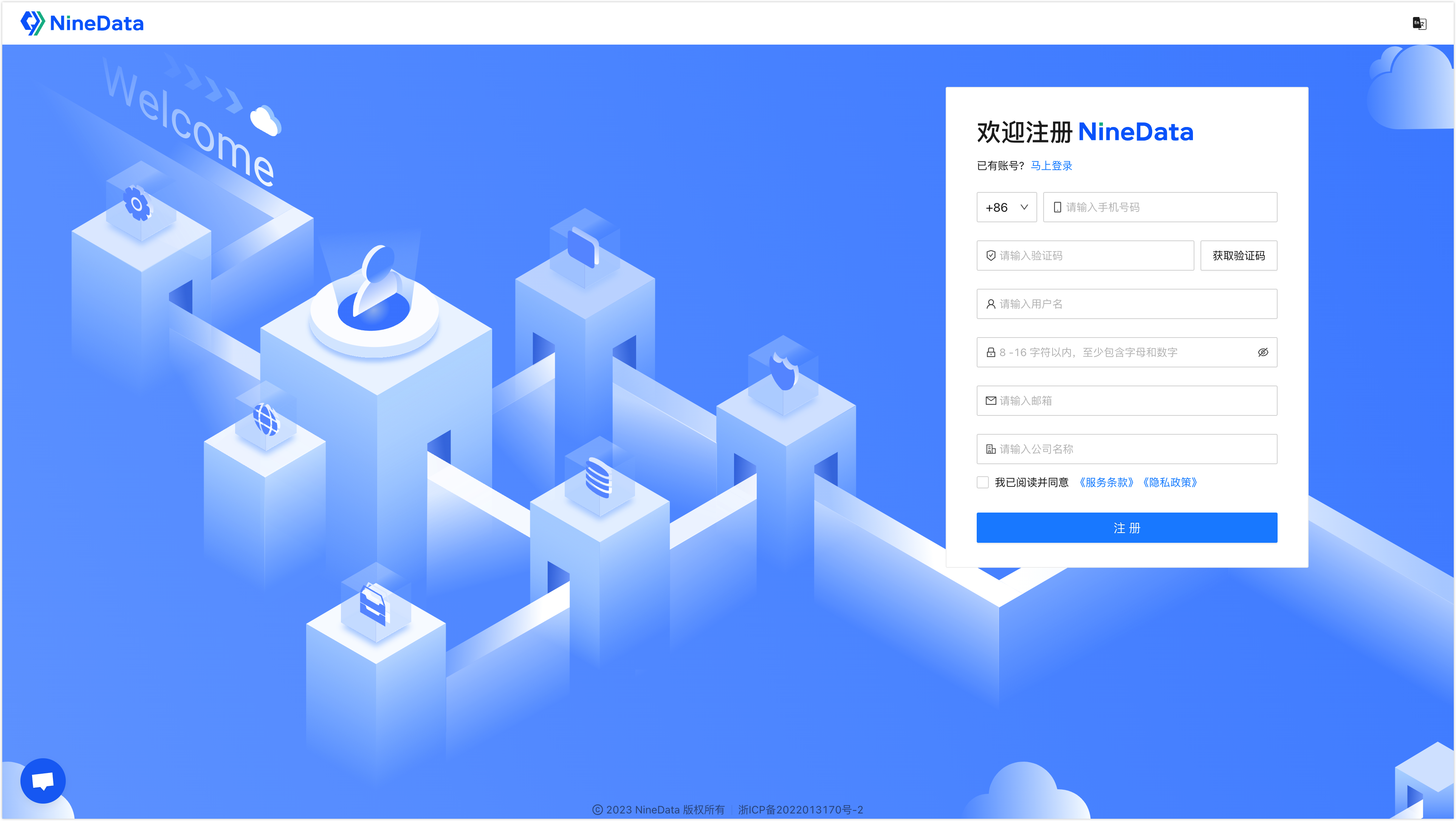
输入您的手机号码并单击获取验证码,收到 NineData 系统发送的验证码后输入该验证码。
提示当前仅支持中国大陆地区的手机号码。如果您使用 +86 地区以外的手机号码,则仅支持通过邮箱接收验证码。
输入用户名和密码。
提示密码强度的要求如下:
密码中可以包含英文字母、数字以及特殊字符。
长度为 8~16 个字符。
必须包含英文字母和数字。
不可以包含空字符(空格)。
输入电子邮箱和公司名称,仔细阅读《服务条款》和《隐私政策》,然后选中前方的复选框,单击即可。
提示如果您在上述步骤中已输入过电子邮箱,则无需再次输入。
步骤二:登录 NineData
打开 NineData 登录页面。
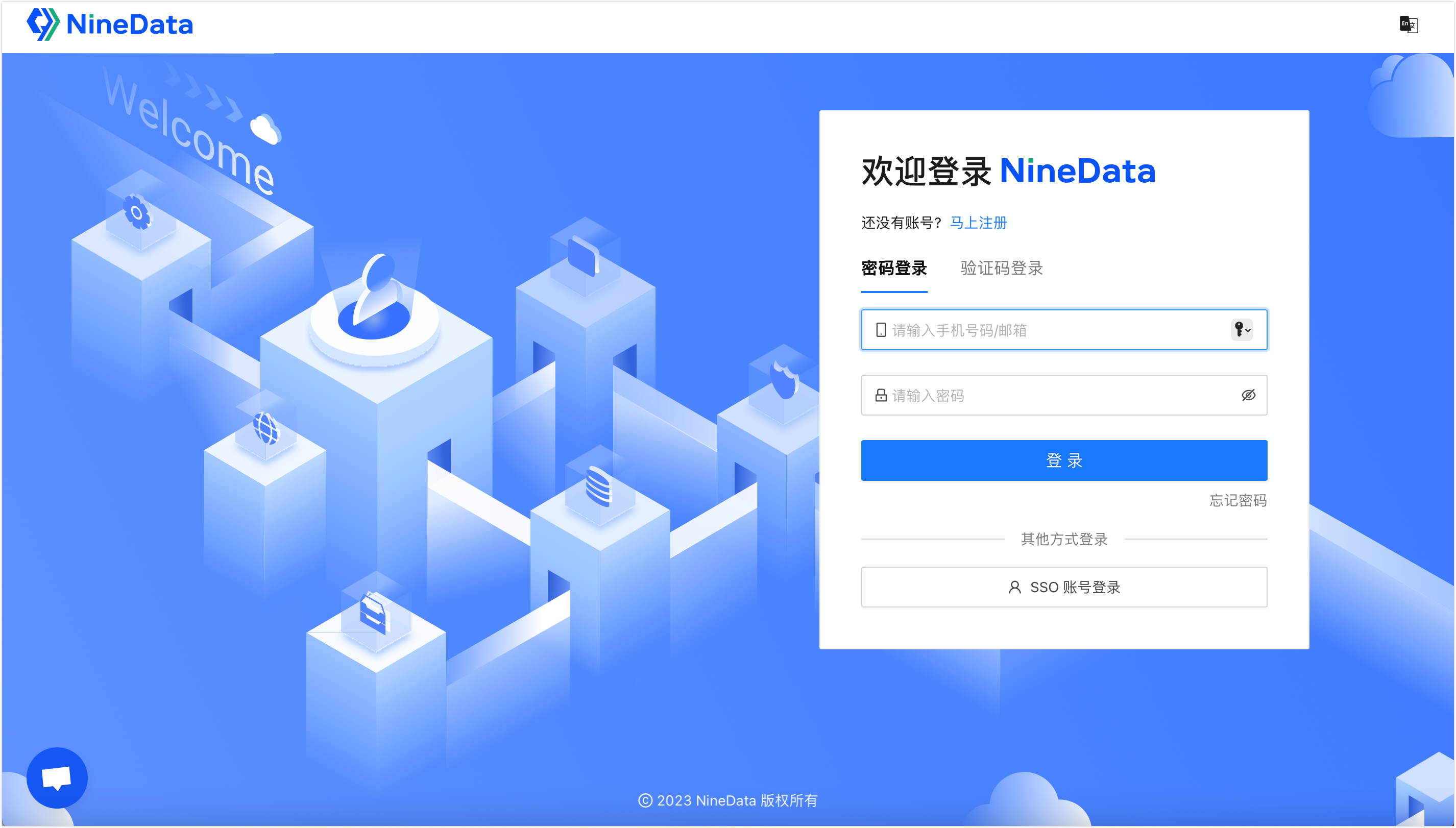
您可以选择通过、、或。
- :输入注册时使用的手机号码或邮箱,并输入密码,单击。提示
- 如果您是 +86 地区以外的手机号码,则暂不支持通过手机号码登录,请输入注册时使用的邮箱进行登录。
- 如果您忘记了登录密码,可以单击右下角的进行。
- 单击,输入注册时使用的手机号码,单击,并输入 NineData 系统发送的验证码,然后单击。提示
如果您是 +86 地区以外的手机号码,请输入注册时使用的邮箱获取验证码。
:通过 SSO 方式登录 NineData,更多信息,请参见通过 SSO 登录 NineData。
- :通过微信扫码的方式登录 NineData。
- :输入注册时使用的手机号码或邮箱,并输入密码,单击。
步骤三:申请两个测试数据源
在 NineData 控制台左侧导航栏,单击>,并单击页面中的。
提示新注册的用户也可以在登录后,单击页面的。该入口仅在当前用户或组织下没有添加任何数据源时显示。
在页面,选择下的数据源个数,最多 2 个。
单击,即可完成免费数据源的申请,并跳转到该数据源的 页面,此时系统开始导入测试数据集,该过程将持续约 30 秒。导入完成后,SQL 窗口中将提示。
提示你还可以单击 SQL 窗口页面右上角的
图标,并单击,手动导入测试数据集。
步骤四:创建备份任务
在 NineData 控制台左侧导航栏,单击>。
在页面,单击右上角的。
在页面,按照下表进行配置,并单击。
参数 说明 输入备份任务的名称,为了方便后续查找和管理,请尽量使用有意义的名称。最多支持 64 个字符。 选择 01-ninedata-sample-datasource。 选择。 选择备份数据的存储位置,请根据数据源所在位置就近选择。 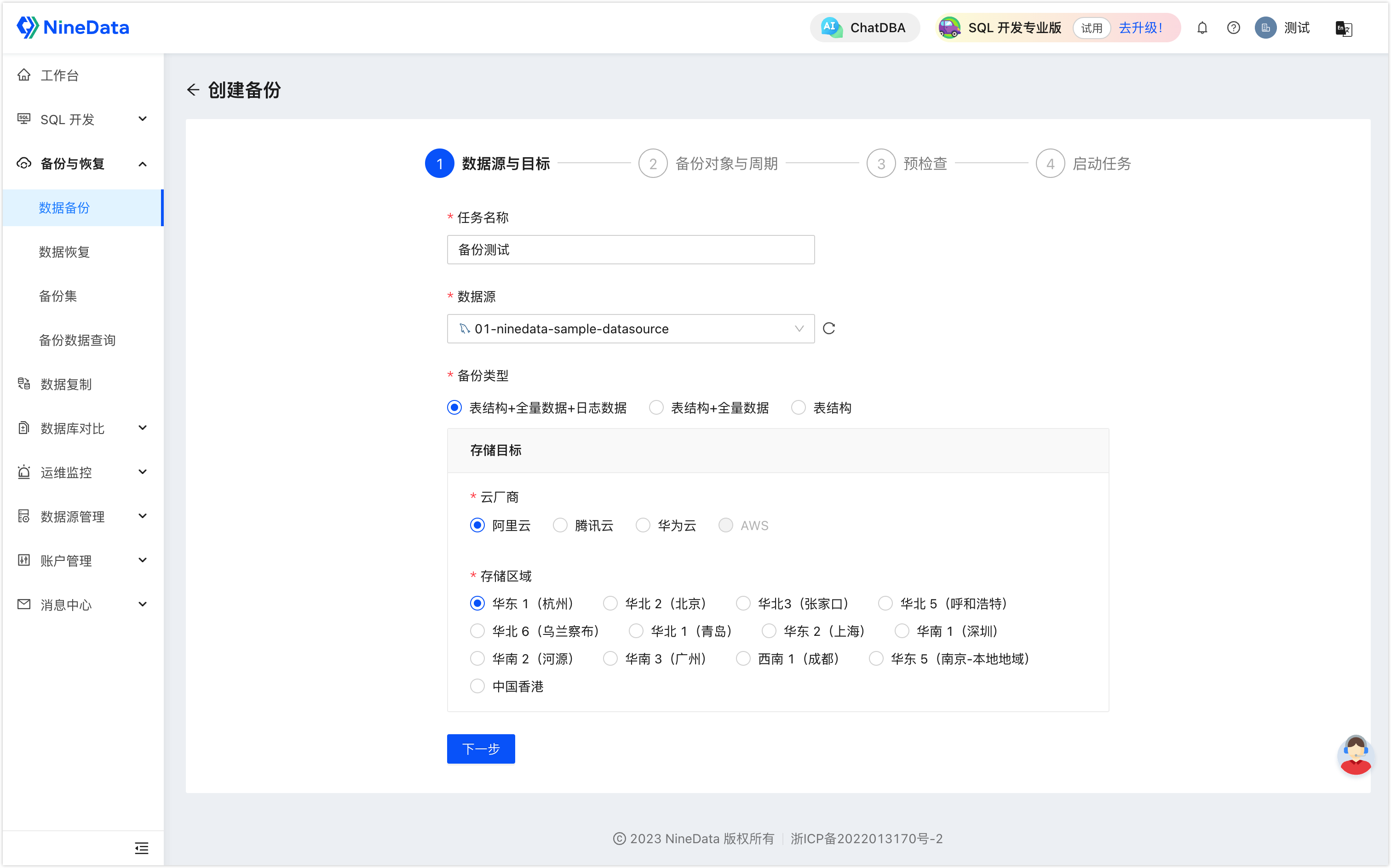
在页签,选中需要备份的对象(本示例为
sample_employees_4375),然后单击。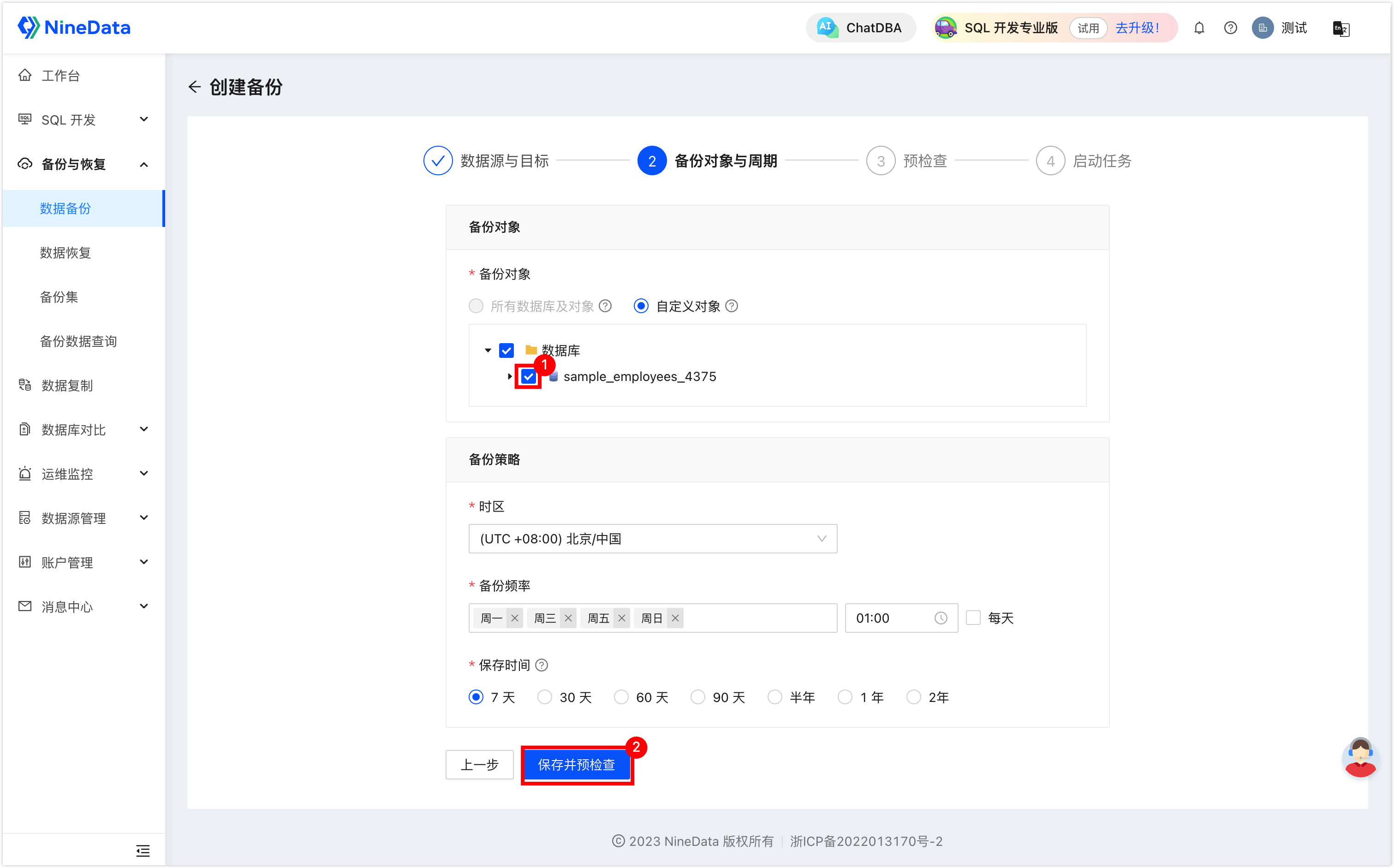
在页签,单击。
提示如果检查未通过,您需要对未通过的检查项进行手动排查,完成后再重新根据此操作步骤配置备份任务。
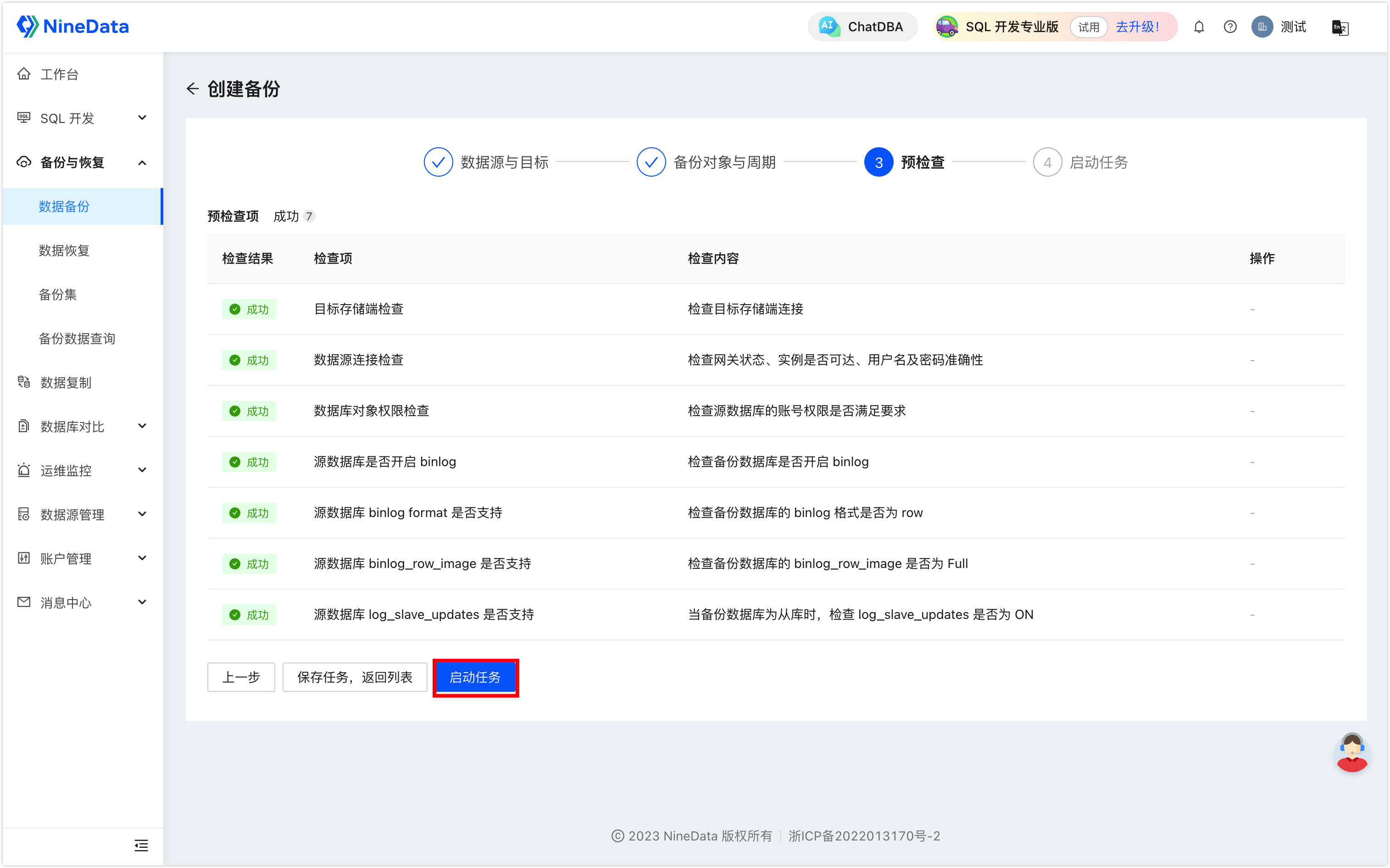
在页面,提示,单击立即进行一次备份。
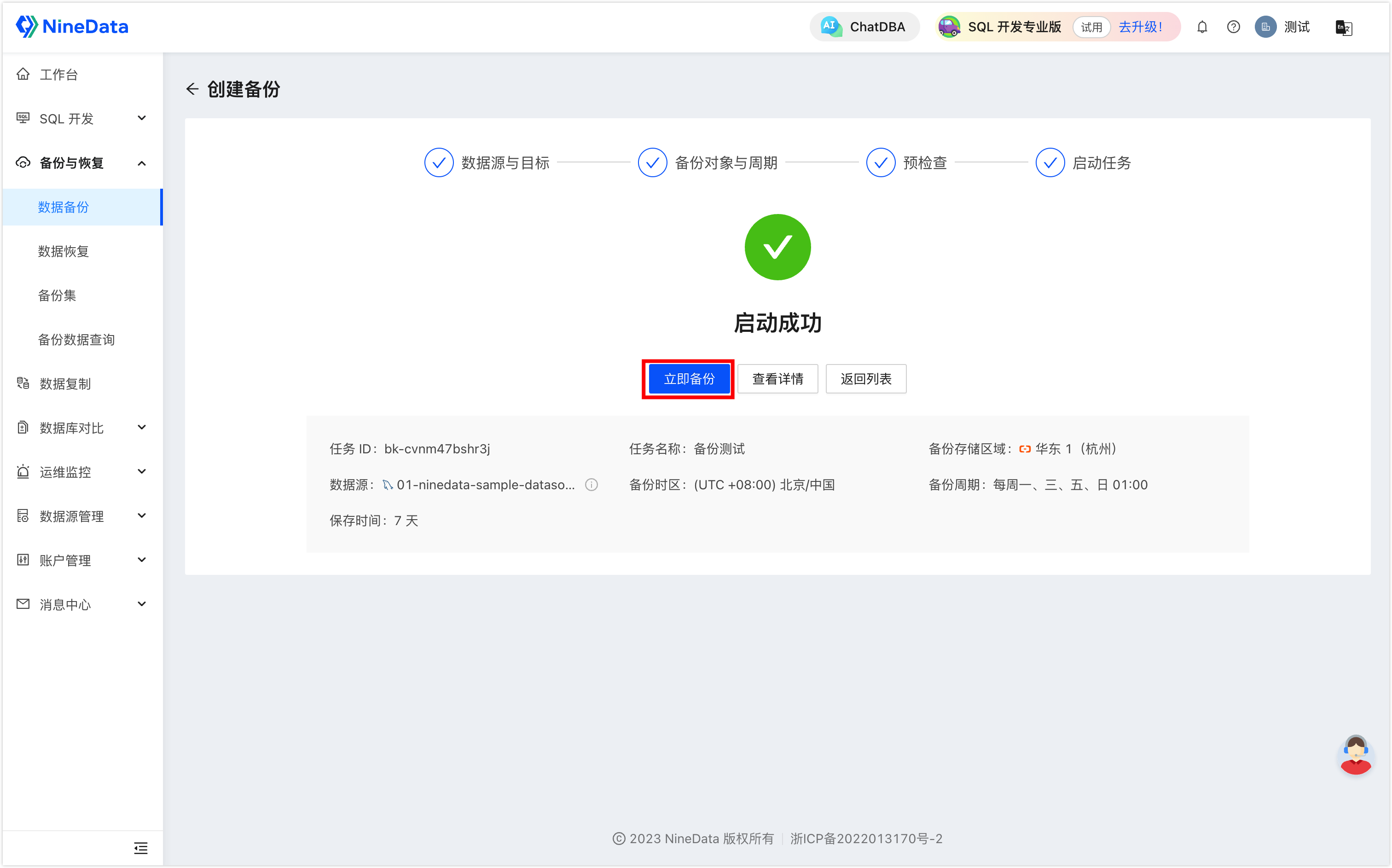
步骤五:查询备份数据
数据备份完成后,您可以直接使用 SQL 语句查询该备份集中的内容。
在 NineData 控制台左侧导航栏,单击>。
在页签下,选择步骤四中备份完成的数据源和备份集,单击。

在可视化查询页面,右键单击目标表,单击,即可自动生成查询语句,并在下方结果集中展示查询结果。您也可以根据需求手动输入查询 SQL 语句执行更加复杂的查询。
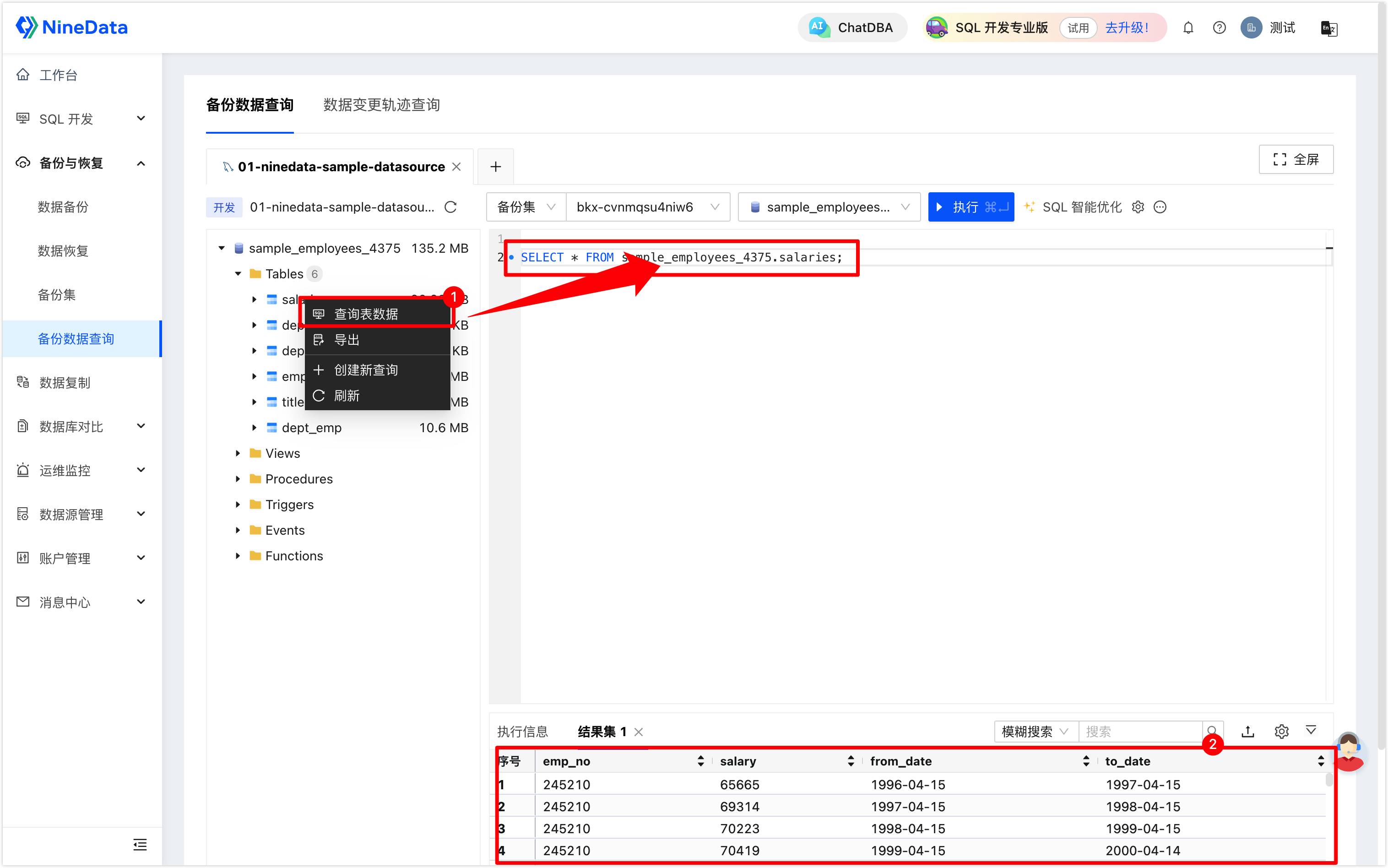
步骤六:创建恢复任务
现在,我们将 01-ninedata-sample-datasource 数据源的备份文件恢复到另一个数据源 02-ninedata-sample-datasource 中。
在 NineData 控制台左侧导航栏,单击>。
找到步骤四中创建的备份集,单击其右侧列的。
浏览器自动跳转到页面,补充任务名称,中选择
02-ninedata-sample-datasource,单击。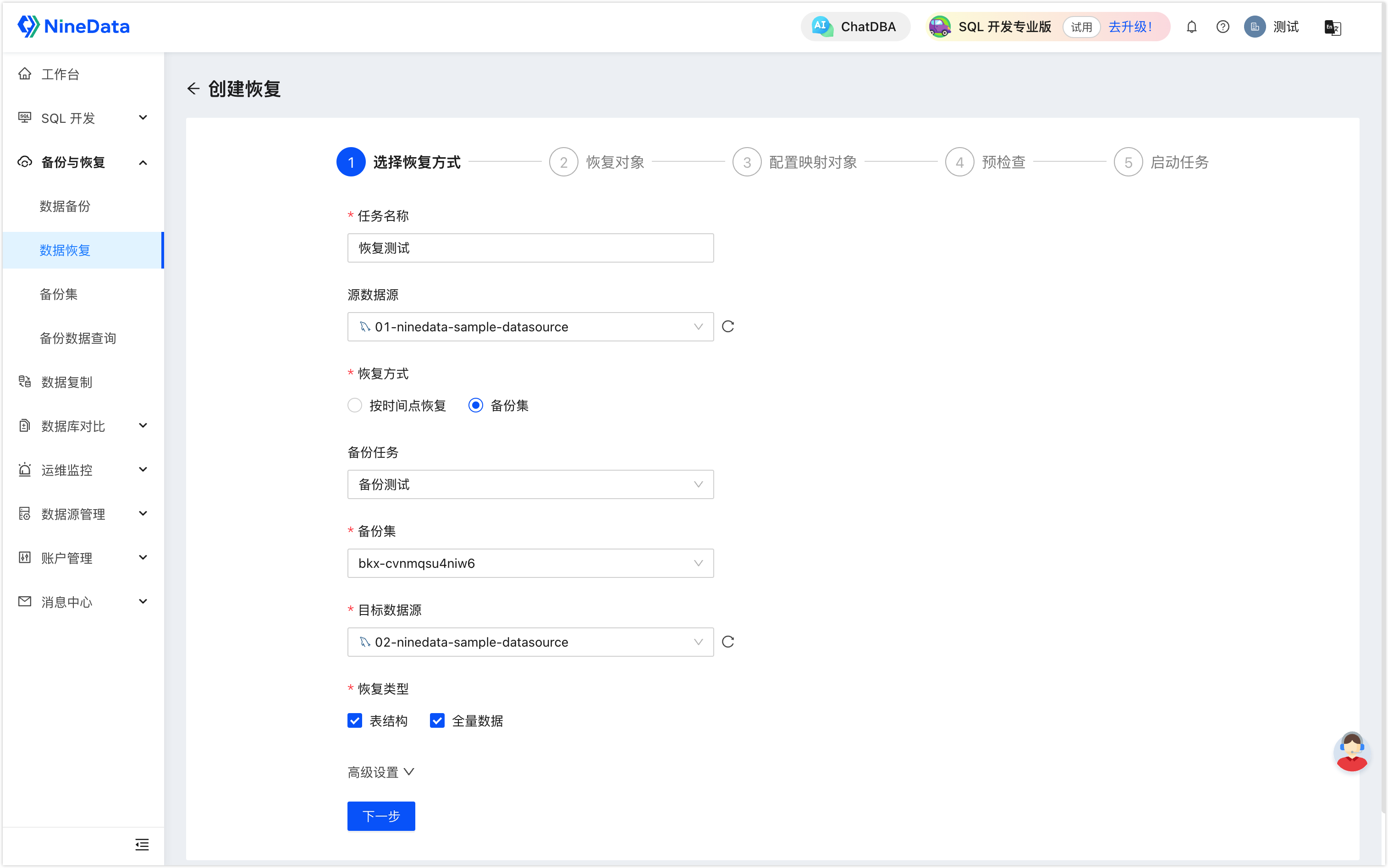
在页签,单击。
在页签,根据需求配置恢复到目标数据源之后的库名,单击。
在页签,单击,等待恢复完成即可,您可以单击,查看任务的进度。
提示如果检查未通过,您需要对未通过的检查项进行手动排查,完成后再重新根据此操作步骤配置备份任务。